HEFLO ahora permite crear «Diagramas Organizacionales», también conocidos como organigramas. Estas herramientas visuales son esenciales para representar la estructura jerárquica de una organización, empresa o proyecto.
¿Por qué usar un diagrama organizacional?
Los organigramas ofrecen numerosos beneficios:
- Aclarar las relaciones jerárquicas: Identificar quién es responsable de qué y las líneas de reporte entre individuos o departamentos.
- Facilitar la comunicación interna: Los roles y responsabilidades están mejor definidos, lo que promueve una mejor colaboración entre los equipos.
- Mejorar la gestión y la toma de decisiones: Identificar fácilmente las responsabilidades y las relaciones entre los departamentos.
- Representar la estructura funcional: Categorizar las funciones de la organización (por ejemplo: dirección, producción, RRHH, etc.).
- Ayudar en la planificación estratégica: Los organigramas son referencias útiles durante reorganizaciones, fusiones o expansiones.
En resumen, un diagrama organizacional es una herramienta esencial para visualizar, comprender y optimizar la estructura interna de su organización.
Crear un diagrama organizacional
Crear un diagrama organizacional en HEFLO es simple e intuitivo:
- Acceda al editor de diagramas.
- Haga clic en “Crear un nuevo diagrama.”
- Seleccione “Crear desde cero” y luego elija la opción “Organizacional.”
Una vez redirigido al editor:
- Modifique la persona responsable de mayor nivel: Agregue su título, información y otros detalles.
- Añada subordinados o departamentos: Haga clic en el ícono “+” a la derecha para crear niveles jerárquicos adicionales.
- Cada nivel se asociará automáticamente a un color específico para facilitar la distinción visual.
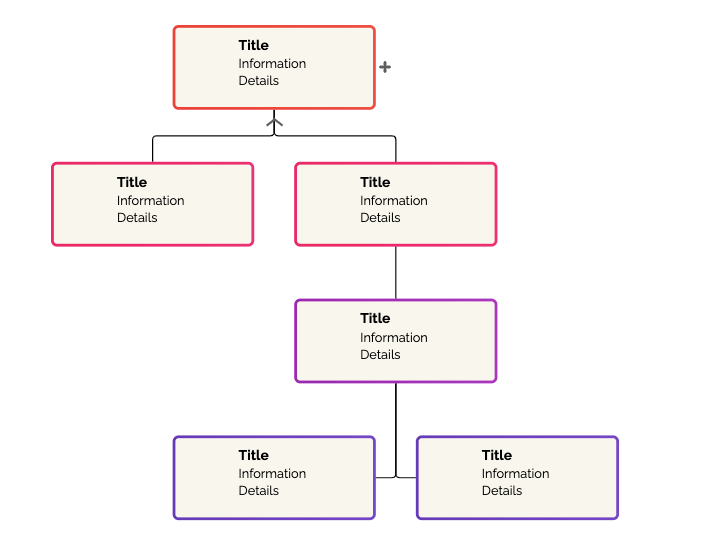
Cargar datos de departamentos existentes
Para ahorrar tiempo, puede utilizar datos ya registrados:
- Vaya al editor de diagramas y cree o abra un diagrama organizacional.
- En el menú de la derecha, acceda a la pestaña “Acciones”.
- Haga clic en “Cargar departamentos”.
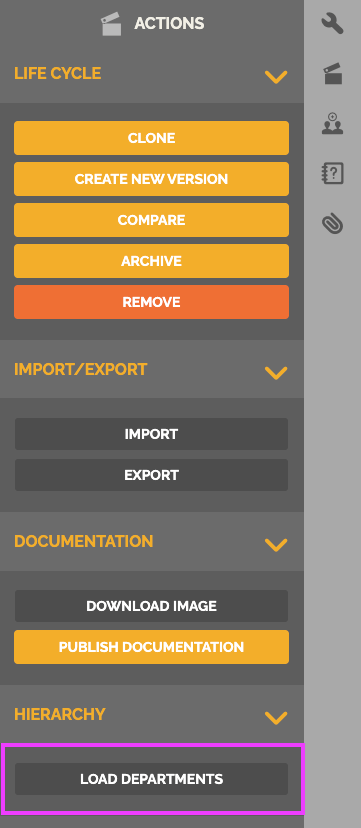
- El diagrama se actualizará automáticamente con la información de los departamentos y de sus responsables.
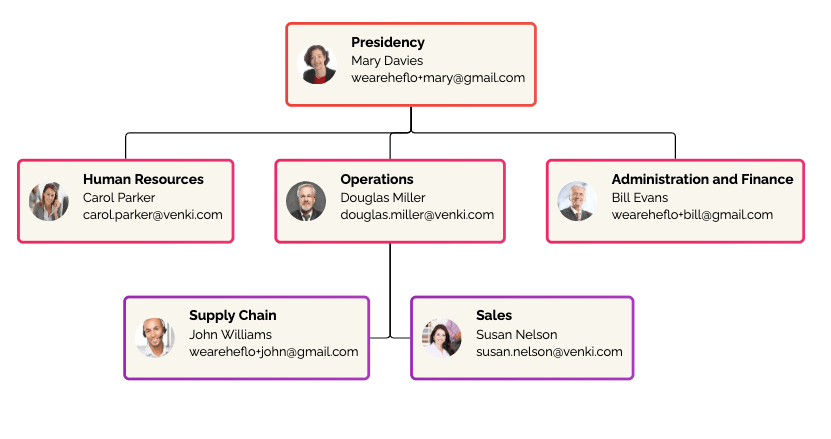
Usar un diagrama organizacional
Una vez creado, su diagrama puede ser utilizado de varias maneras:
1. Publicar en el portal colaborativo
Comparta su diagrama organizacional directamente con sus equipos a través del portal colaborativo.
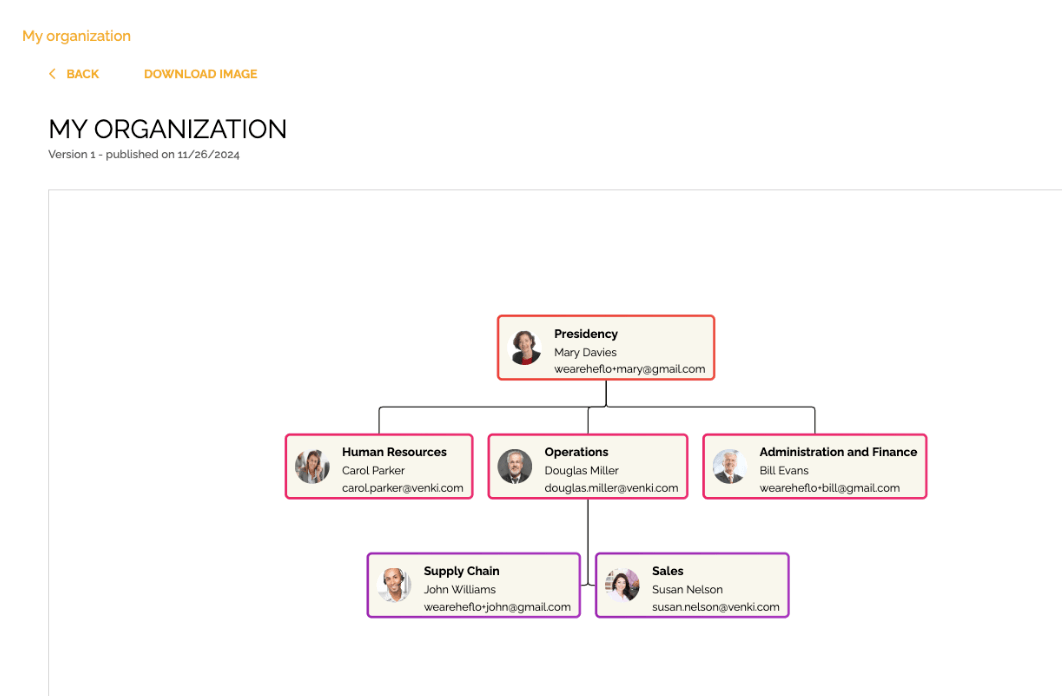
2. Adjuntar a un proceso BPMN
Puede asociar su diagrama organizacional a un proceso BPMN:
- Seleccione el proceso deseado.
- Acceda a la sección “Adjuntos” en el menú de la derecha.
- Elija el diagrama “organizacional” o un “Mapa Mental” u otras opciones disponibles.
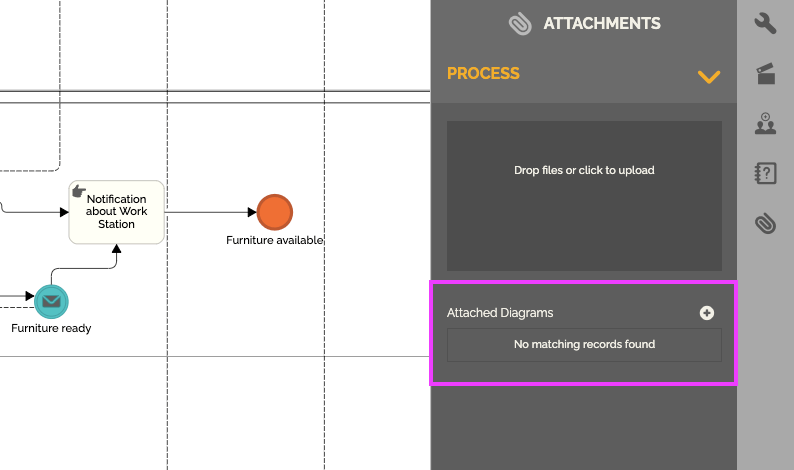
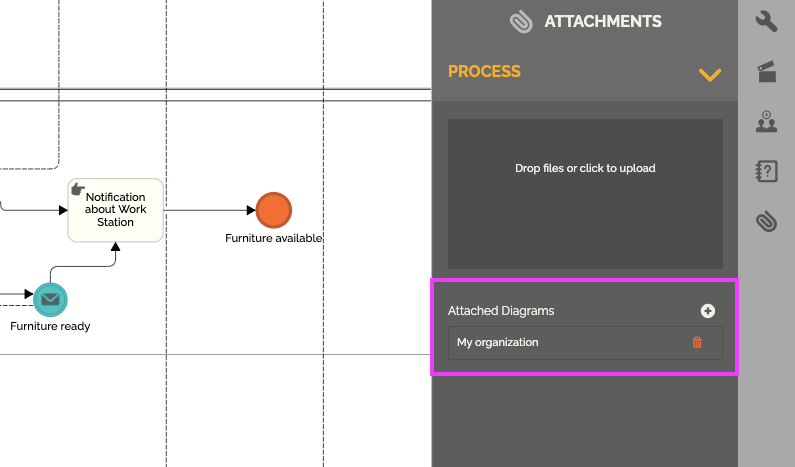
Los usuarios con acceso a la documentación del proceso en el portal también podrán consultar el diagrama organizacional adjunto.
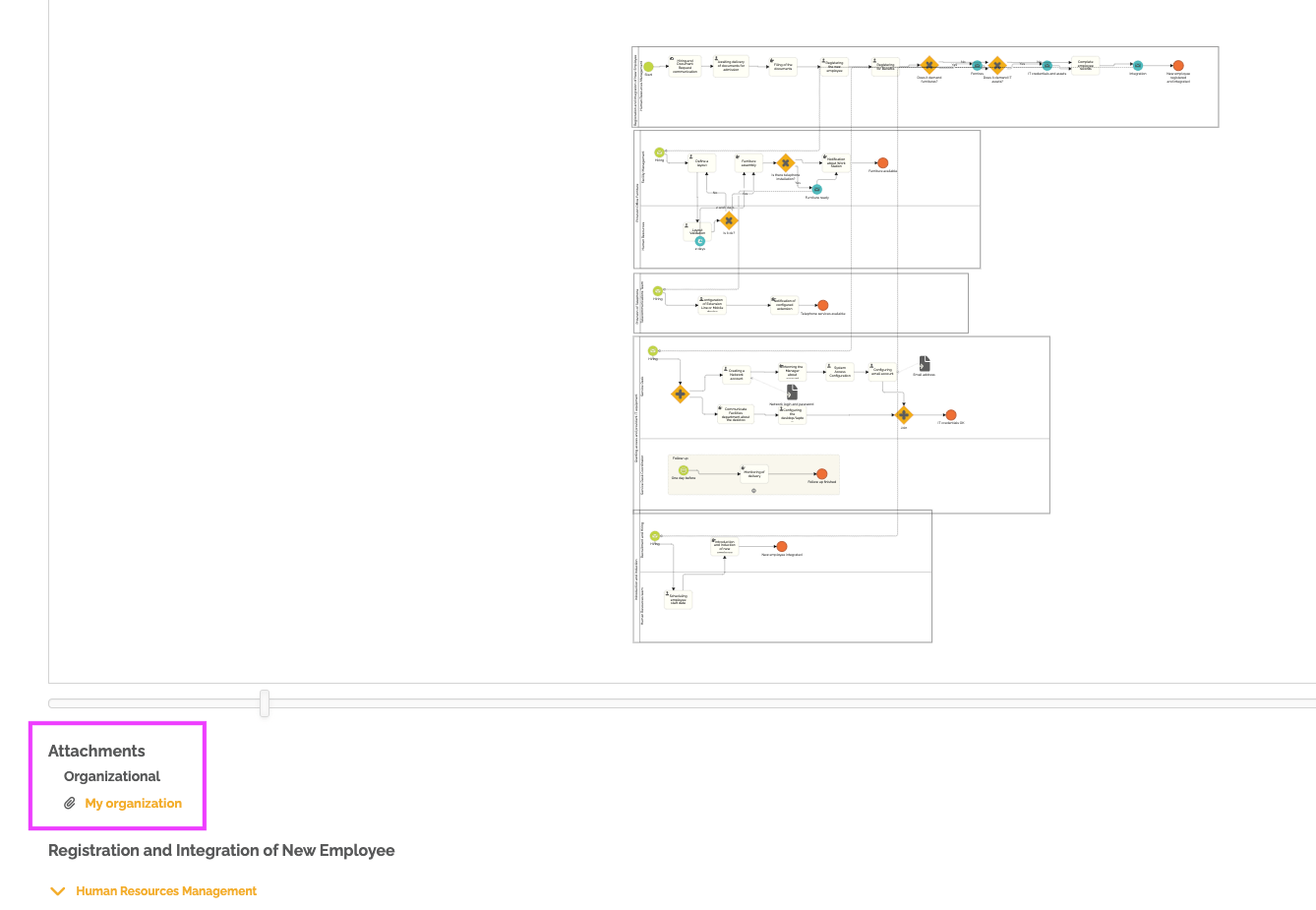
Para aprender a usar diagramas «Mapa Mental» en HEFLO, consulte nuestro artículo dedicado: Crear y Utilizar un Diagrama de Tipo “Mapa Mental” en HEFLO.
3. Adjuntar a un process landscape
También puede asociar su diagrama organizacional a un process landscape:
- Seleccione el process landscape deseado.
- Seleccione el elemento deseado.
- En las propiedades del elemento, haga clic en “Vincular Diagramas”.
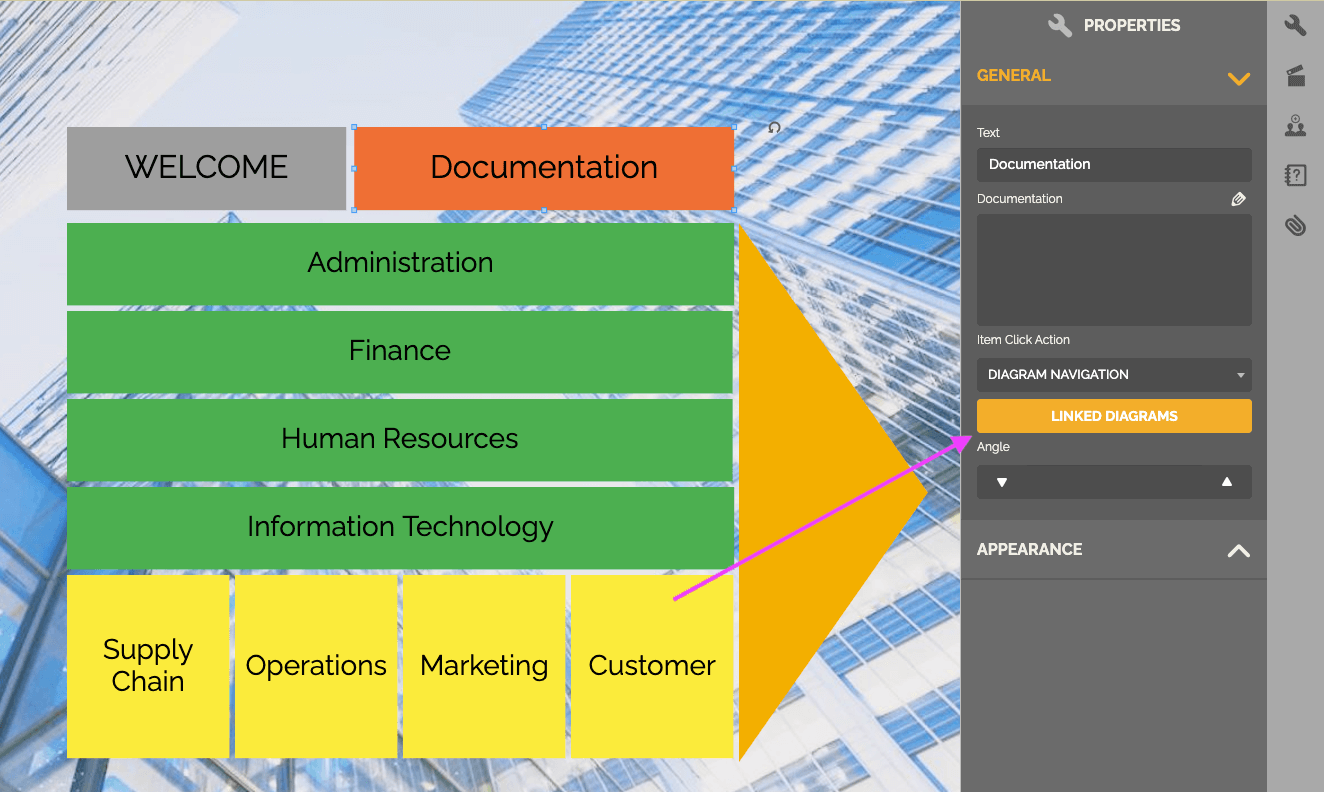
- Elija el diagrama “organizacional” o un “Mapa Mental” entre las opciones disponibles.
- Luego, seleccione el diagrama deseado y haga clic en “Agregar diagrama vinculado”.
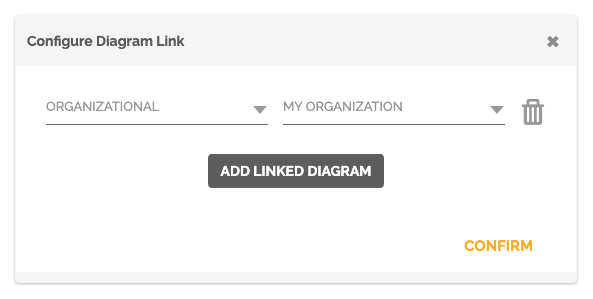
Para obtener más información sobre paisajes de procesos, consulte nuestra guía aquí: Diagramas de cadena de valor.
Con HEFLO, crear y usar diagramas organizacionales es muy fácil. Estas herramientas le permiten estructurar visualmente su organización, al mismo tiempo que facilitan la colaboración y la planificación estratégica.
